Mac'te "Belge otomatik olarak kaydedilemedi. Dosya..." hatasıyla karşılaşmak, özellikle önemli bir işin ortasında olduğunuzda sinir bozucu olabilir.
Bu hata genellikle sistemin dosyanızı otomatik olarak kaydetmekte sorun yaşadığını gösterir, bu durum zamanında çözülmezse veri kaybına neden olabilir.
Ben her Pages belgesinde çalıştığımda bu mesajı alıyorum, fakat Otomatik olarak kaydedilemedi. Dosya başka bir uygulama tarafından değiştirildi. Bunu nasıl engellerim? Başka kimse belgeye erişmiyor, sadece ben. -Apple. topluluğu
Neyse ki, bu sorunu çözmek ve tekrar olmamasını sağlamak için deneyebileceğiniz birkaç etkili çözüm bulunmaktadır, böylece belgeleriniz güvende kalır.
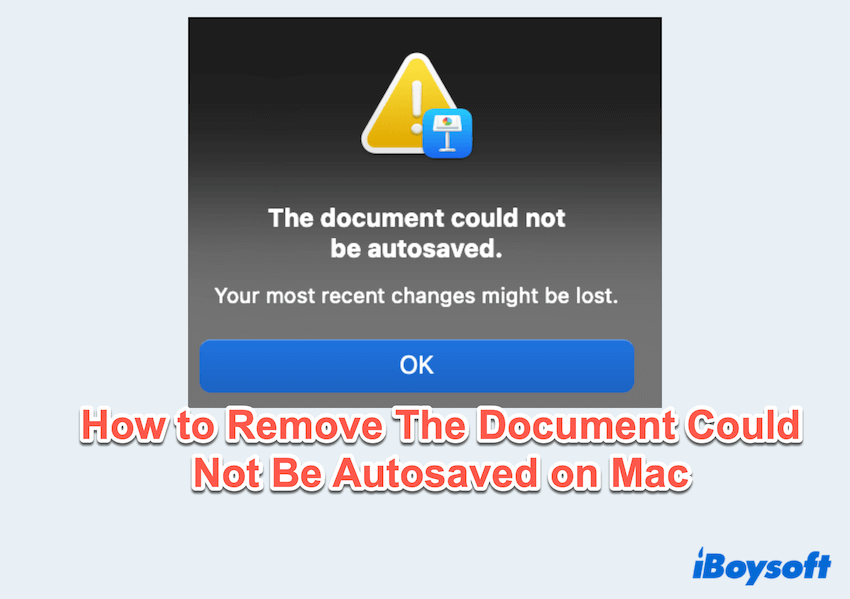
Belge otomatik olarak kaydedilemediğinde kaldırma yöntemleri
Sorunu giderebilmek için adım adım yöntemler mevcuttur; bunları tek tek deneyin.
# 1 Tam Disk Erişimi Sağlama
Bazı durumlarda kullandığınız uygulamanın dosyaları otomatik olarak kaydetmek için gerekli izinlere sahip olmayabilir. Tam Disk Erişimi için:
- Apple menüsü > Sistem Ayarları > Gizlilik ve Güvenlik.
- Tam Disk Erişimine tıklayın ve uygulamaları eklemek için + düğmesini kullanın (örneğin Pages, Word veya Numbers).
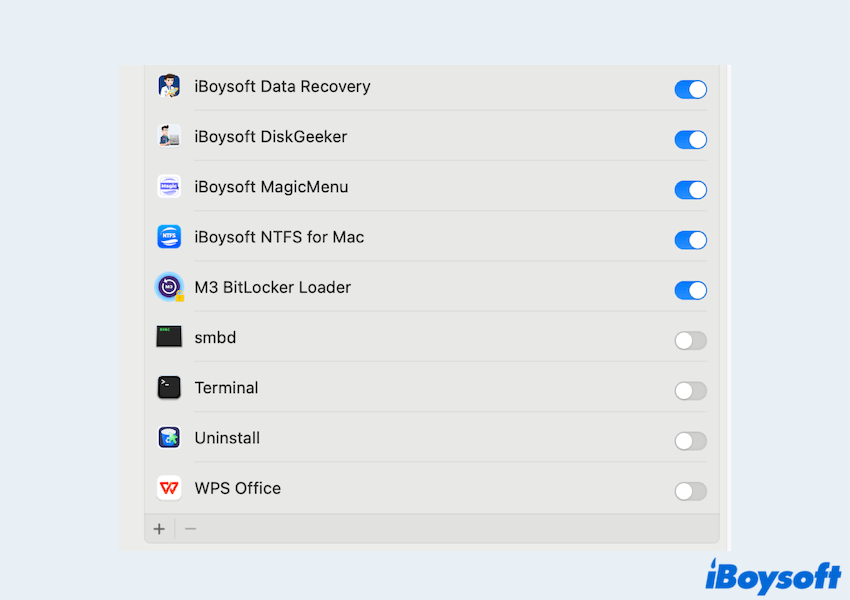
- Uygulamayı yeniden başlatın ve belgenizi tekrar kaydetmeyi deneyin.
# 2 Dosya izinlerini doğrulama
Yanlış dosya veya klasör izinleri, otomatik kaydetmenin düzgün çalışmasını engelleyebilir.
- Dosyaya veya klasöre sağ tıklayın.
- Bilgi Al'ı seçin.
- Paylaşım ve İzinler altında, kullanıcı hesabınızın Okuma ve Yazma erişimine sahip olduğundan emin olun.
- Gerekirse, değişiklik yapmak için kilidi açın.
# 3 Otomatik Kaydetme seçeneğini devre dışı bırakma ve dosyaları manuel olarak kaydetme
Pages belgesi otomatik olarak kaydedilemediğinde, Otomatik Kaydetme işlevini geçici olarak devre dışı bırakmak, dosyalarınız üzerinde kontrolü geri kazanmanıza yardımcı olabilir.
- Uygulamanın tercihleri/ayarlarını açın ve Otomatik Kaydetme seçeneklerini arayın.
- Mevcut ise otomatik kaydetmeyi devre dışı bırakın.
- Dosyanızı güvenilir bir konuma (örneğin Masaüstü veya Belgeler klasörüne) Dosya > Farklı Kaydet kullanarak manuel olarak kaydedin.
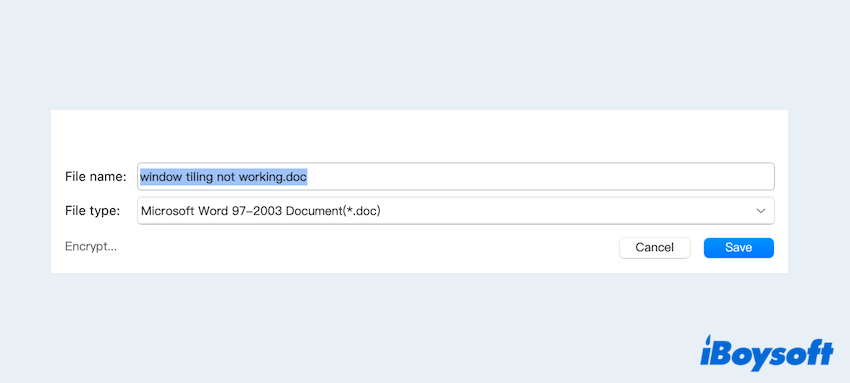
# 4 macOS'ta mevcut alanı kontrol etme
Düşük disk alanı, kaydetme sorunlarının yaygın ancak gözden kaçan bir nedenidir.
- Apple menüsü > Bu Mac Hakkında > Daha Fazla Bilgi.
- Aşağı kaydırın ve Depolama'yı bulun.
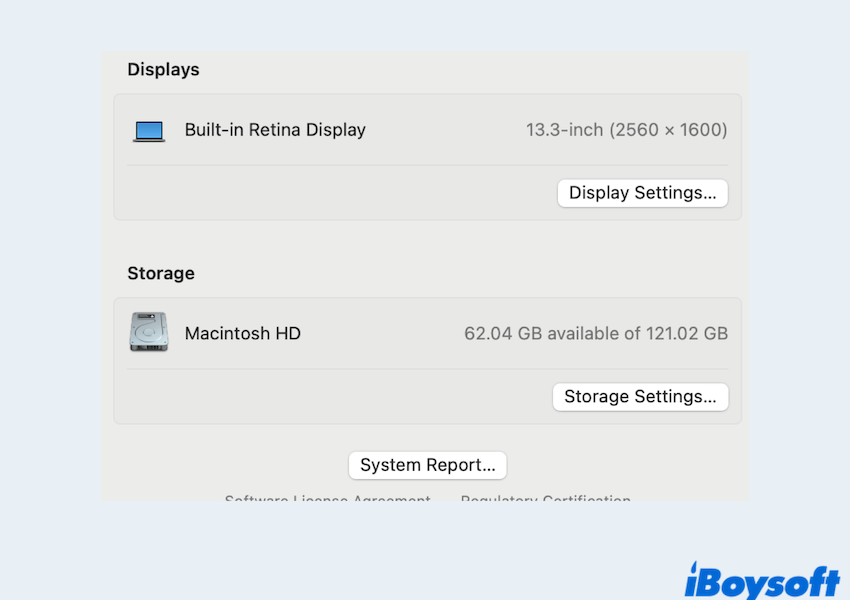
- Mekan kritik derecede düşükse, gereksiz dosyaları silerek, Çöp Kutusunu boşaltarak veya verileri harici bir sürücüye veya iCloud'a taşıyarak depolamayı boşaltın.
Mac Disk Alanını Nasıl Boşaltırım başlıklı yazımızı okuyun. Lütfen yazımızı paylaşın.
# 5 Dosyayı çoğaltın, yeniden açın veya dışa aktarın
Hâlâ belirli bir belgede otomatik kaydetme hatası ile karşılaşıyorsanız, örneğin belgeyi otomatik kaydedemiyoruz izniniz yok, şunları yapabilirsiniz:
- Dosyayı çoğaltın: Dosya > Çoğalt ve yeni kopyayı kaydetmeyi deneyin. Daha sonra kapatın ve yeniden açın.
- Çalışmanızı korumak için dosyayı farklı bir dosya türü olarak (PDF veya Word gibi) dışa aktarın.
# 6 Disk Yardımcı Programını Kullanın
Bozuk disk bölgeleri otomatik kaydetme işlevleriyle etkileşime geçebilir. Disk hatalarını Disk Yardımcı Programıile onaralım.
- Finder > Uygulamalar > Yardımcı Programlar > Disk Yardımcı Programı.
- Çalıştırma diskinizi seçin (genellikle Macintosh HD olarak adlandırılır).
- İlk Yardım > Çalıştır düğmesine tıklayın ve bekleyin.
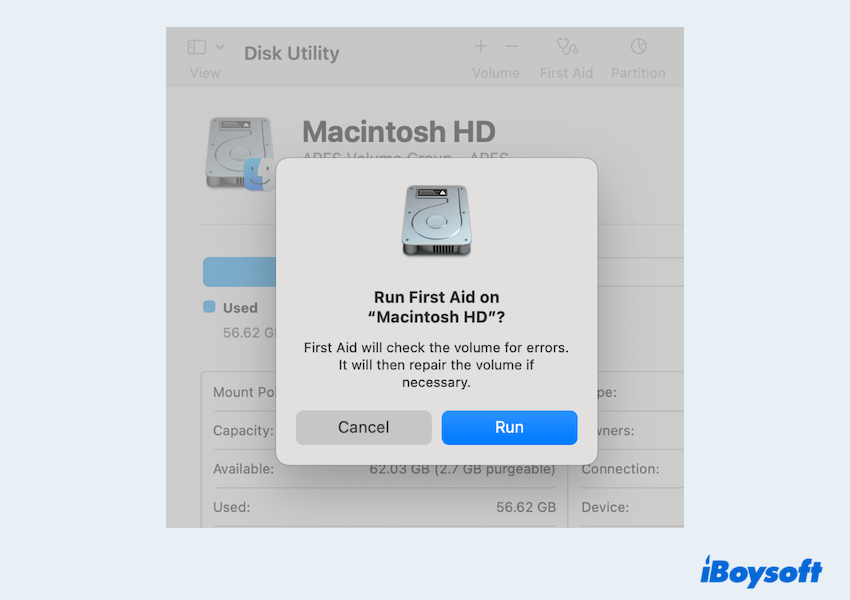
# 7 Uygulamayı Yeniden Yükleyin
Yukarıdaki yöntemlerden hiçbiri sorunu çözmezse, sorun uygulama ile ilgili olabilir.
- Mac'teki sorunlu uygulamayı tamamen silin.
- Resmi sitesinden veya App Store'dan yeniden indirin.
- Yeni yükleyin ve belgenizi yeniden açın.
Belge hala açılmıyor veya kaydedilmiyor mu? Yeni açılmamış, silinmiş veya kaybolmuş dosyalarınızı yüksek başarı oranıyla kurtarabilen iBoysoft Data Recovery for Mac gibi profesyonel araçlarla mümkün olduğunca çabuk geri yüklemeniz daha iyi olur.
Bu adımları takip ederek, Mac'inizdeki "Belge Otomatik Olarak Kaydedilemedi" hatasını düzeltebilir ve gelecekteki aksaklıklardan kaçınabilirsiniz. Sisteminizi düzenli olarak güncellemek, yeterli depolama alanını korumak ve izinleri kontrol etmek bu sorunla tekrar karşılaşma riskini önemli ölçüde azaltabilir.
Bu yöntemler size gerçekten yardımcı oluyorsa paylaşın.